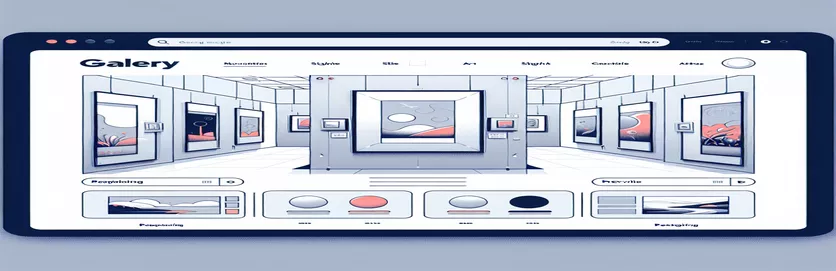Förbättra ditt bildgalleri med interaktiva modaler
Ett visuellt engagerande bildgalleri är viktigt för moderna webbplatser, men det kan vara svårt att säkerställa smidig funktionalitet med modaler. Om du kämpar för att implementera flera arbetsmodaler för ditt galleri, är du inte ensam. Många utvecklare stöter på problem där deras modaler antingen inte öppnas korrekt eller kommer i konflikt med varandra.
Att använda modaler tillåter inte bara besökare att se bilder i ett större format utan förbättrar också användarupplevelsen. Lägger till navigeringspilar, liknande plattformar som Facebook eller Messenger, förbättrar användbarheten ytterligare genom att låta användare smidigt bläddra igenom bilder utan att stänga modalen varje gång.
I den här artikeln kommer vi att undersöka hur du integrerar flera modaler i dina HTML-, CSS- och JavaScript-inställningar. Du kommer också att lära dig hur du använder enkla pilar för att skapa en sömlös navigeringsupplevelse. Även om du har provat andra lösningar som inte fungerade, bör följande tillvägagångssätt erbjuda en pålitlig metod för att hantera dessa utmaningar.
Låt oss dyka in i steg-för-steg lösning, vilket säkerställer att varje bild i ditt galleri öppnas i sin egen modal med vänster och höger navigeringspilar. Med bara några få justeringar kan du ta ditt galleris användarupplevelse till nästa nivå.
| Kommando | Exempel på användning och förklaring |
|---|---|
| querySelectorAll() | Detta kommando väljer alla element som matchar en given CSS-väljare. I skriptet används det för att ta tag i alla bilder i galleriet så att var och en kan trigga en modal när den klickas. |
| addEventListener() | Registrerar en händelsehanterare till ett element. Här används den för att lyssna efter klickhändelser på bilder och navigeringspilar, vilket säkerställer att modal- och bildövergångarna fungerar korrekt. |
| classList.add() | Lägger till en CSS-klass till ett element dynamiskt. Även om den inte visas explicit i exemplet, kan den här metoden vara användbar för att visa eller dölja modaler genom att växla klasser. |
| DOMContentLoaded | En händelse som utlöses när det ursprungliga HTML-dokumentet är helt laddat och tolkat. Det säkerställer att JavaScript-koden endast körs efter att alla element är tillgängliga i DOM. |
| modulus (%) operator | Används för att beräkna resten av divisionen. Det hjälper till att skapa cyklisk navigering genom att linda indexet när du navigerar mellan bilder (t.ex. går från den sista till den första bilden). |
| style.display | Manipulerar CSS-visningsegenskapen för ett element genom JavaScript. I det modala skriptet används det för att visa eller dölja modalen när en bild klickas eller stängs. |
| this | Refererar till det aktuella objektet inom en metod. I den modulära JavaScript-metoden används den för att upprätthålla kontexten för klassen GalleryModal när man kommer åt dess egenskaper och metoder. |
| forEach() | Itererar över varje element i en array eller NodeList. Detta kommando används för att dynamiskt bifoga klickhändelser till alla galleribilder. |
| new | Skapar en ny instans av ett objekt eller en klass. I den andra lösningen initierar det nya kommandot GalleryModal(images) galleriets modala funktionalitet. |
| transform: translateY() | En CSS-egenskap som används för att justera navigeringspilarna vertikalt. Detta säkerställer att pilarna är centrerade även när höjden på innehållet ändras dynamiskt. |
Hur de modala skripten förbättrar din galleriwebbplats
Den modala funktionaliteten som implementeras i den tillhandahållna koden säkerställer att användare kan klicka på vilken bild som helst och se den i en utökad, isolerad vy utan att lämna gallerisidan. Varje bild i galleriet utlöser en modal, som visar bilden i full storlek tillsammans med navigeringspilar för att växla mellan andra bilder. Detta tillvägagångssätt förbättrar användarupplevelse genom att låta besökare bläddra igenom hela galleriet sömlöst inom själva modalen, ungefär som på sociala medieplattformar.
Nyckelelementet i denna funktion är användningen av JavaScript evenemangslyssnare. Varje bild tilldelas en klickhändelse, som öppnar modalen och uppdaterar innehållet dynamiskt baserat på den klickade bilden. Den modulära metoden som används i den andra lösningen skapar ett skalbart system genom att kapsla in det modala beteendet i en klass. Detta säkerställer att koden är enkel att underhålla och utöka om galleriet eller dess funktionalitet växer i framtiden.
Navigeringen inom modalen styrs med två pilar – 'nästa' och 'föregående'. Dessa pilar använder JavaScript för att uppdatera den visade bilden genom att öka eller minska det aktuella indexet, med moduloperator se till att bildindexet lindas runt när du når slutet eller början av galleriet. Detta förhindrar användaren från att hamna i en återvändsgränd under navigering och ger en kontinuerlig surfupplevelse.
Användningen av CSS att styla modalen och pilarna säkerställer att designen är lyhörd och överensstämmer med moderna webbstandarder. Modalen förblir centrerad oavsett skärmstorlek, och pilarna riktas vertikalt med hjälp av translateY() egendom. Detta garanterar att gränssnittet förblir estetiskt tilltalande och lätt att använda på olika enheter. Hela strukturen, från HTML-layouten till den modulära JavaScript-klassen, säkerställer ett robust, underhållbart och användarvänligt gallerisystem.
Lösning 1: Grundläggande HTML, CSS och JavaScript Modal med pilar
Den här lösningen visar ett front-end-bara tillvägagångssätt med HTML, CSS och vanilla JavaScript för navigeringsmodaler.
// HTML structure for each modal<div class="modal" id="modal1"><span class="close" onclick="closeModal()">×</span><img class="modal-content" id="img01"><div class="caption"></div><div class="nav left" onclick="prevImage()">❮</div><div class="nav right" onclick="nextImage()">❯</div></div>// JavaScript to handle modal behaviorlet currentImage = 0;const images = document.querySelectorAll('.galleryimg');const modal = document.getElementById('modal1');const modalImg = document.getElementById('img01');images.forEach((img, index) => {img.onclick = () => {openModal(index);};});function openModal(index) {currentImage = index;modal.style.display = "block";modalImg.src = images[index].src;}function closeModal() {modal.style.display = "none";}function nextImage() {currentImage = (currentImage + 1) % images.length;modalImg.src = images[currentImage].src;}function prevImage() {currentImage = (currentImage - 1 + images.length) % images.length;modalImg.src = images[currentImage].src;}// CSS for modal styling.modal {display: none;position: fixed;z-index: 1;left: 0;top: 0;width: 100%;height: 100%;background-color: rgba(0, 0, 0, 0.8);}.modal-content {margin: auto;display: block;width: 80%;}.nav {cursor: pointer;position: absolute;top: 50%;transform: translateY(-50%);}
Lösning 2: Modulär JavaScript-metod med händelsedelegering
Detta tillvägagångssätt använder modulära JavaScript-funktioner för att förbättra skalbarhet och underhållsbarhet.
// Modular JavaScript setup for gallery modalclass GalleryModal {constructor(images) {this.images = images;this.currentImage = 0;this.modal = document.querySelector('.modal');this.modalImg = this.modal.querySelector('.modal-content');this.attachEventListeners();}attachEventListeners() {this.images.forEach((img, index) => {img.addEventListener('click', () => this.open(index));});this.modal.querySelector('.left').addEventListener('click', () => this.prev());this.modal.querySelector('.right').addEventListener('click', () => this.next());}open(index) {this.currentImage = index;this.modal.style.display = 'block';this.modalImg.src = this.images[index].src;}next() {this.currentImage = (this.currentImage + 1) % this.images.length;this.modalImg.src = this.images[this.currentImage].src;}prev() {this.currentImage = (this.currentImage - 1 + this.images.length) % this.images.length;this.modalImg.src = this.images[this.currentImage].src;}}// Initialize the modal functionalitydocument.addEventListener('DOMContentLoaded', () => {const images = document.querySelectorAll('.galleryimg');new GalleryModal(images);});// Additional CSS Styling.modal {display: none;position: fixed;width: 100%;height: 100%;background: rgba(0, 0, 0, 0.8);justify-content: center;align-items: center;}
Förbättra gallerimodaler med tillgänglighets- och användbarhetsfunktioner
Utöver att skapa flera modals med navigering är en annan viktig aspekt att överväga att förbättra tillgängligheten. Att se till att galleriet är tillgängligt för användare med funktionshinder säkerställer att din webbplats är inkluderande. Detta kan uppnås genom att lägga till lämpliga ARIA-attribut till HTML-elementen och se till att alla bilder innehåller meningsfulla alt text. Detta ger beskrivningar för skärmläsare, vilket gör innehållet läsbart för synskadade användare.
En annan nyckelfaktor för användbarhet är att se till att användare kan navigera i modaler med både tangentbordet och musen. Du kan uppnå detta genom att lyssna efter specifika klaviaturhändelser som Fly för att stänga modalen och piltangenterna för bildnavigering. Genom att implementera dessa funktioner kommer galleriets funktionalitet att förbättras, vilket ger användarna flera sätt att interagera med det. Dessutom är responsiv design viktigt för att se till att modalerna ser bra ut på alla skärmstorlekar, från mobiltelefoner till stora bildskärmar.
Slutligen kan optimering av bildladdning avsevärt påverka prestandan för ditt galleri. Lata laddningstekniker, som att lägga till loading="lat" attribut till bilderna, låt dem bara laddas när de är synliga för användaren. Detta förhindrar onödig dataförbrukning och snabbar upp den första sidladdningen. I kombination med JavaScript-baserade modaler, dessa optimeringar säkerställer en smidig och lyhörd användarupplevelse över enheter och nätverksförhållanden.
Vanliga frågor om implementering av modaler med JavaScript
- Hur startar jag en modal med JavaScript?
- Du kan använda addEventListener('click') för att öppna modalen när en bild klickas.
- Hur kan jag stänga modalen med tangentbordet?
- Lyssna efter keydown händelse och kontrollera om key === 'Escape' för att stänga modalen.
- Vad är det enklaste sättet att implementera nästa och föregående bildnavigering?
- Använda modulus (%) att bläddra igenom bilderna utan att träffa slutet av listan.
- Hur kan jag säkerställa att modalen fungerar på mobila enheter?
- Använda media queries i CSS och testa designen på olika skärmstorlekar.
- Vad är lazy loading och hur kan jag implementera det?
- Tillägga loading="lazy" till din img taggar för att skjuta upp laddningen av bilder tills de är i visningsporten.
Avslutning med sista tankar
Implementering funktionell modals i ett galleri är avgörande för att förbättra användarinteraktionen. Att lägga till funktioner som pilbaserad navigering och tangentbordsstöd säkerställer att galleriet är användarvänligt och tillgängligt på flera enheter. Dessa element tillåter användare att bläddra bland bilderna effektivt.
För att upprätthålla galleriets prestanda bör optimeringstekniker som lat laddning användas. En välstrukturerad kombination av JavaScript och CSS möjliggör smidiga övergångar och en engagerande upplevelse. Att följa bästa praxis säkerställer att galleriet är responsivt, tillgängligt och lätt att utöka med framtida uppdateringar.
Källor och referenser för att bygga flera modaler
- Detaljerad dokumentation om implementering modals och hantering av användarinteraktioner med JavaScript finns på MDN Web Docs .
- Responsiva designtekniker för att optimera gallerilayouter refererades från CSS-tricks . Den här guiden ger praktiska insikter i moderna CSS-praxis.
- Konceptet med lat inläsning av bilder för att förbättra prestandan förklaras på Web.dev , en plattform skapad av Google för att dela bästa metoder för webbutveckling.
- Navigeringskoncept och användarupplevelseinsikter, inspirerade av UX-design , tillhandahåller riktning för att implementera sömlösa pilar i modalgalleriet.
- För djupare förståelse av händelsehantering i JavaScript, den här artikeln från JavaScript.info var mycket informativ.